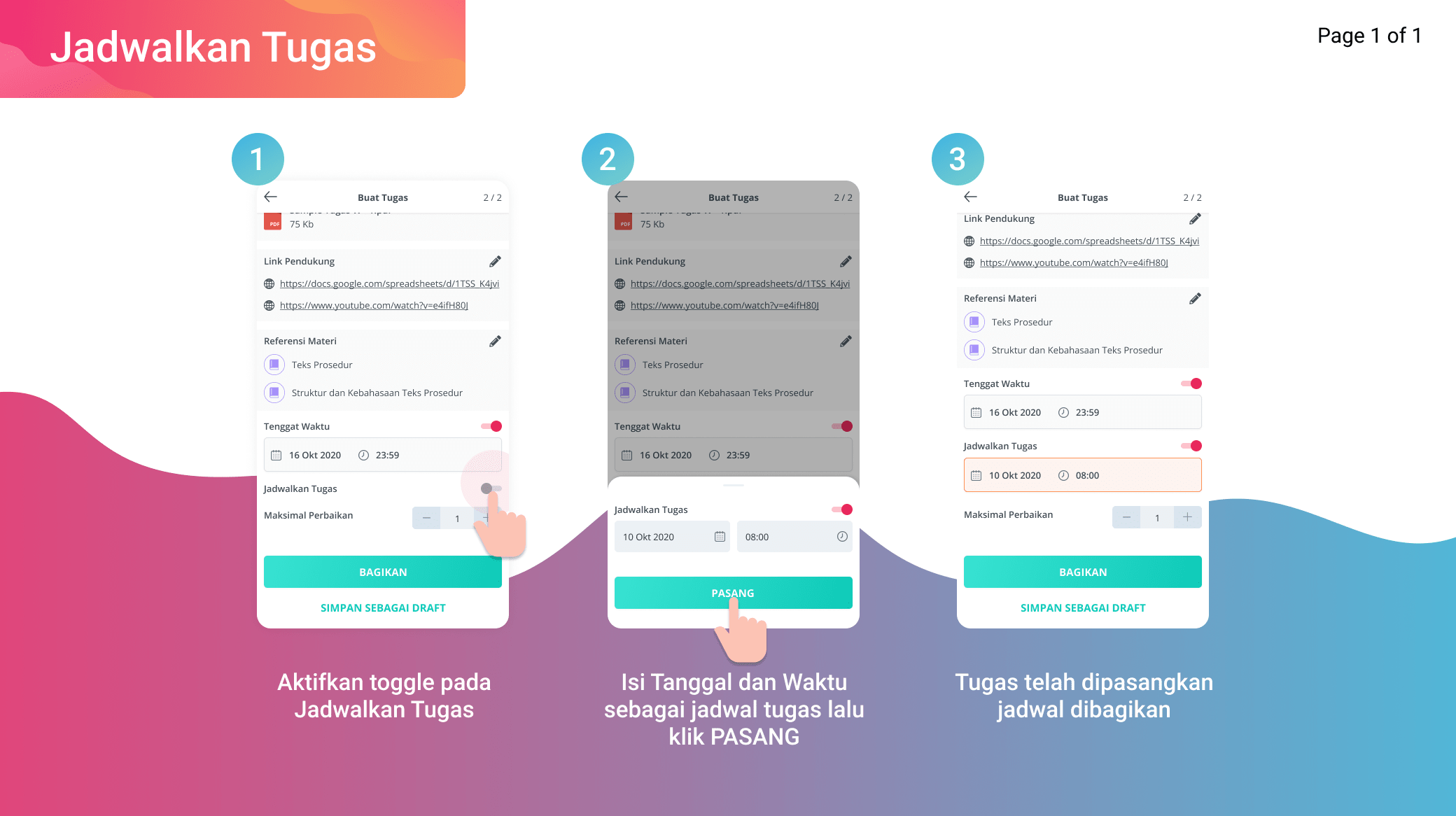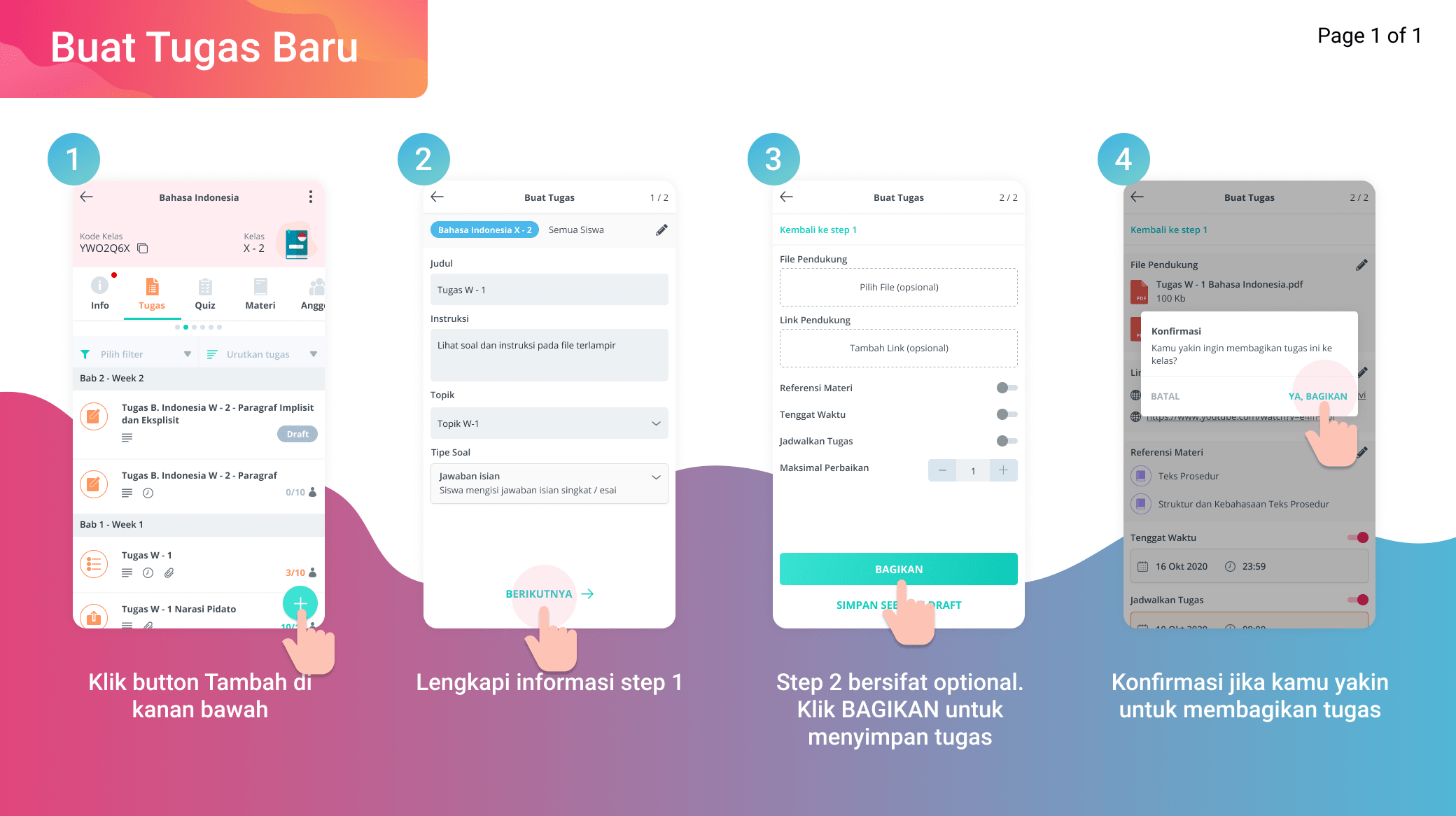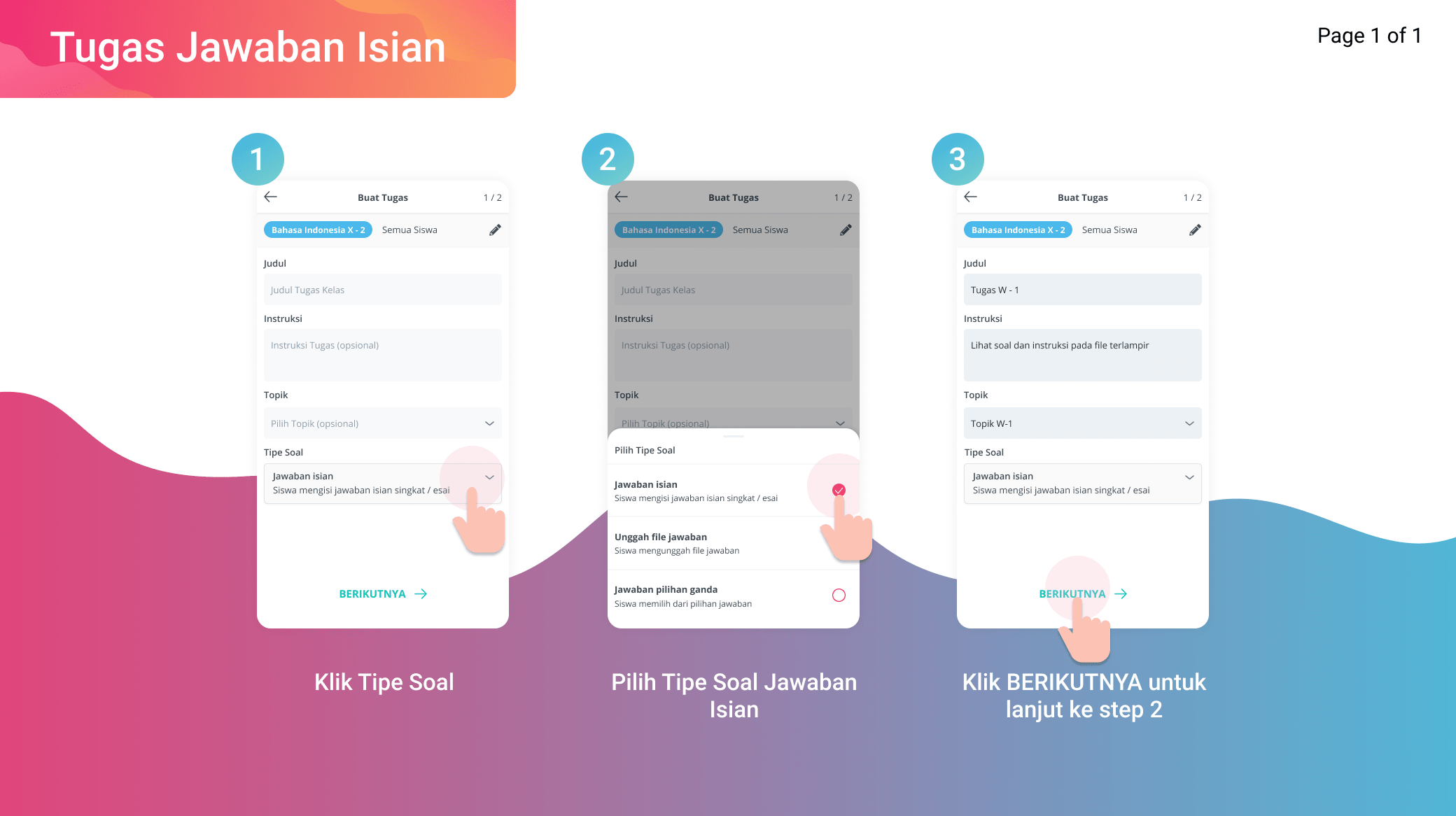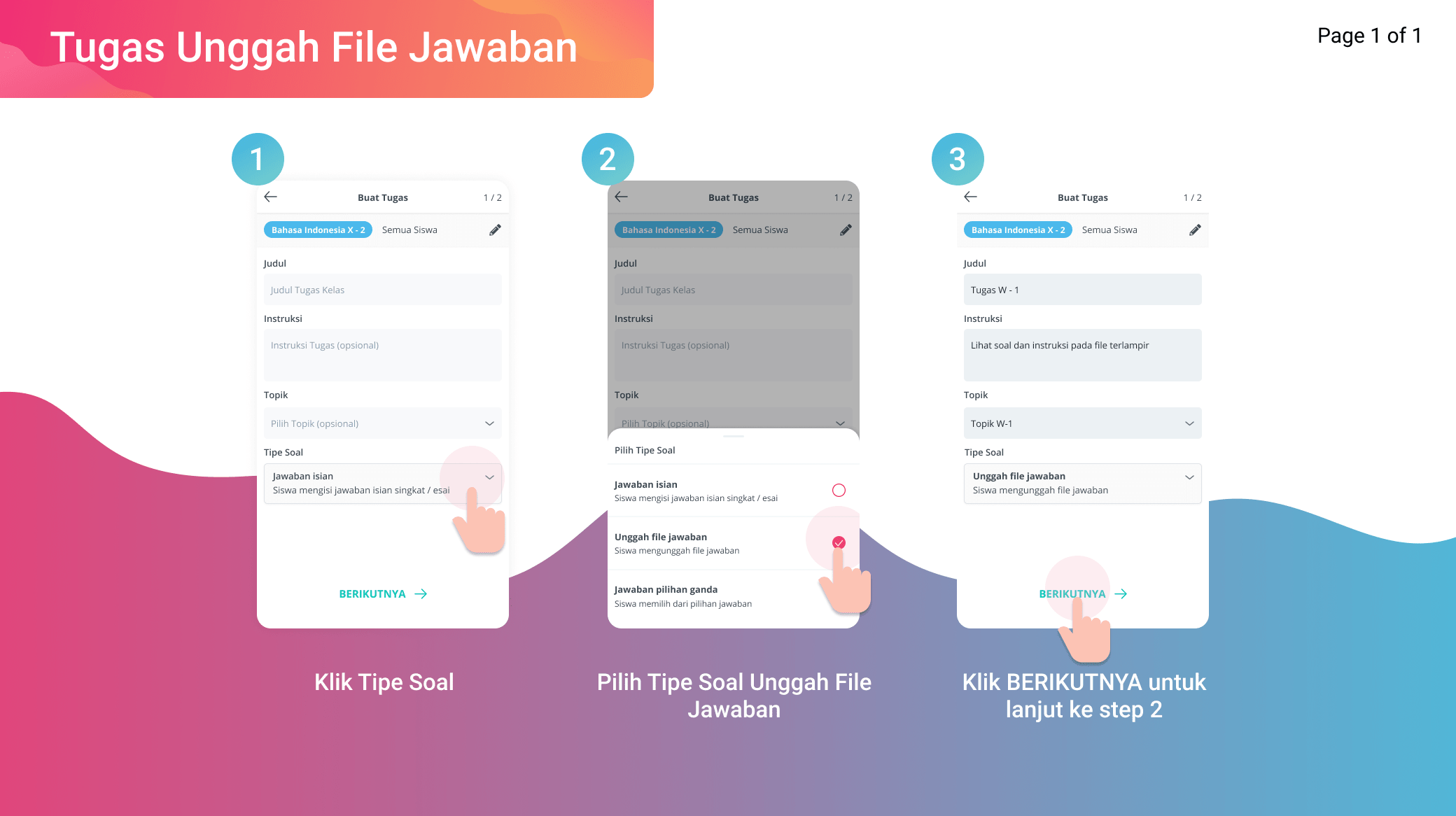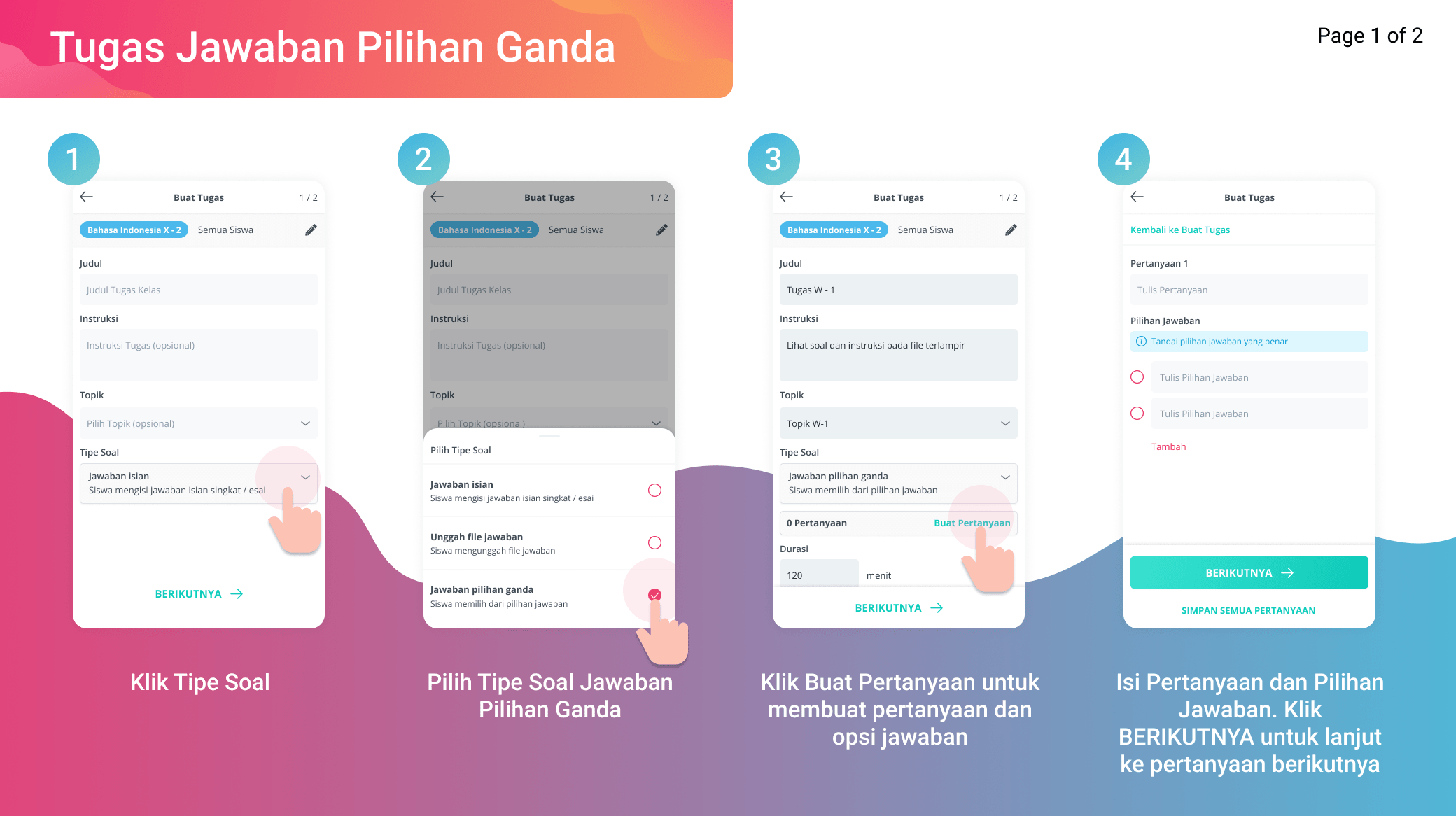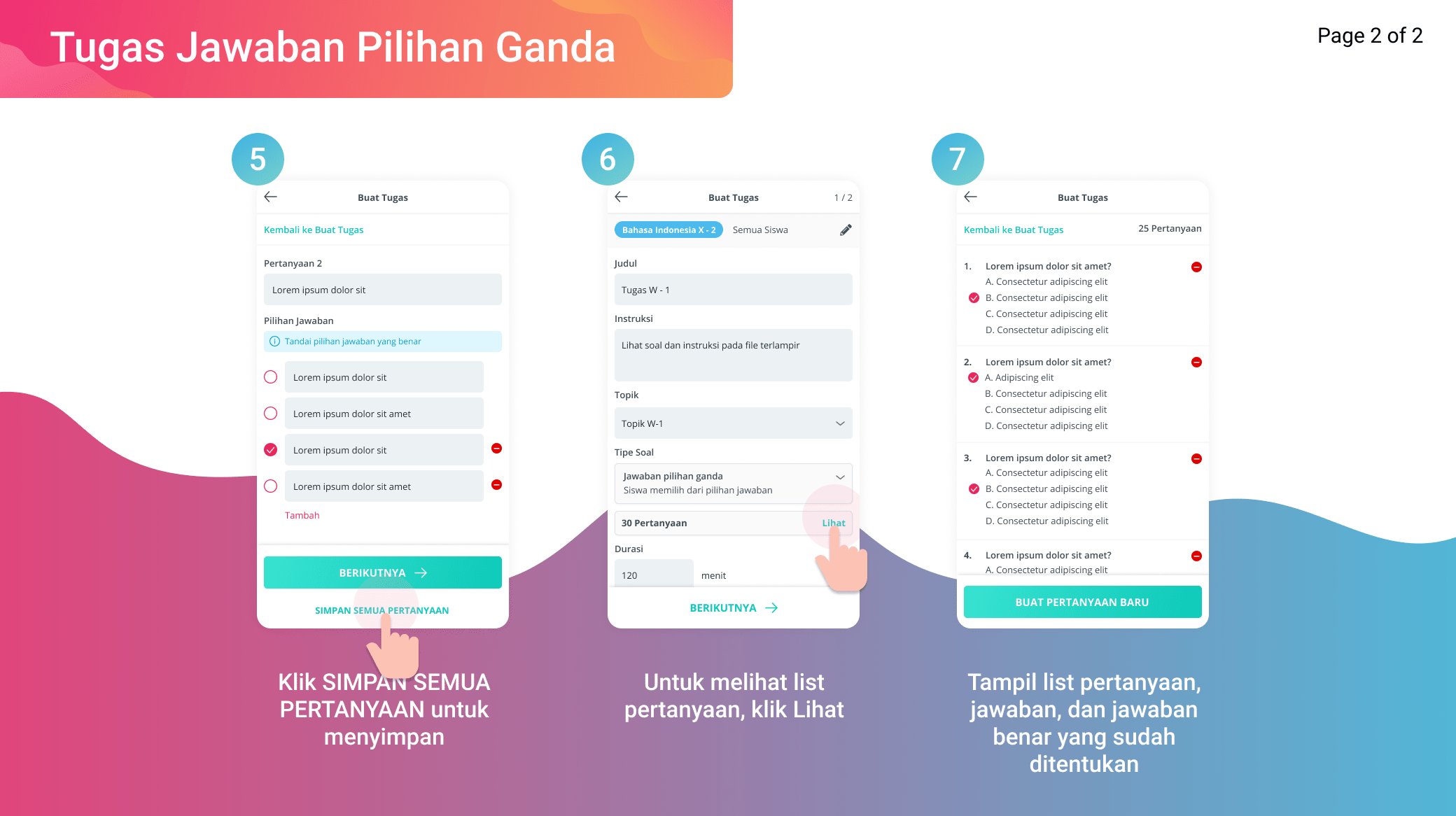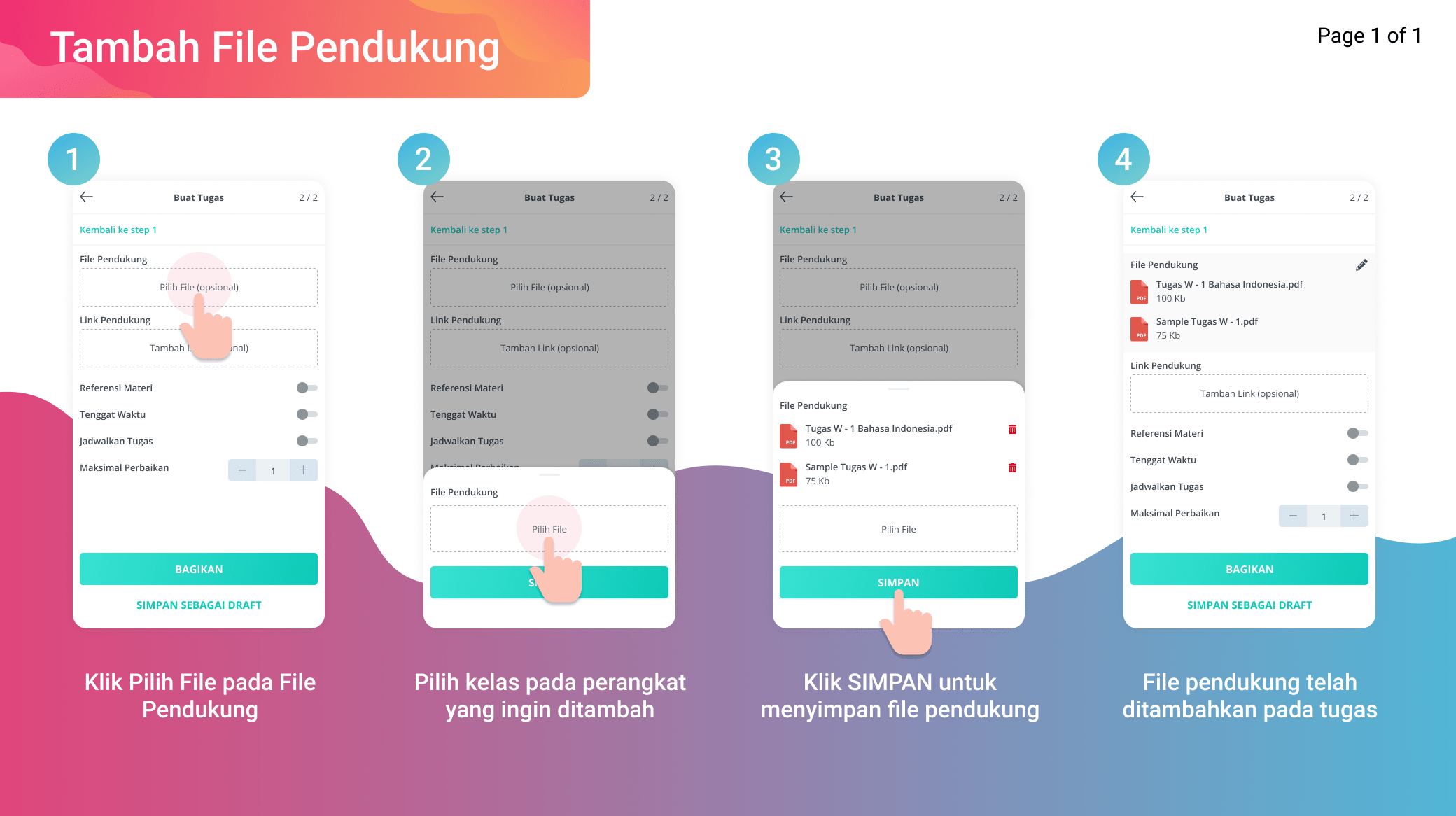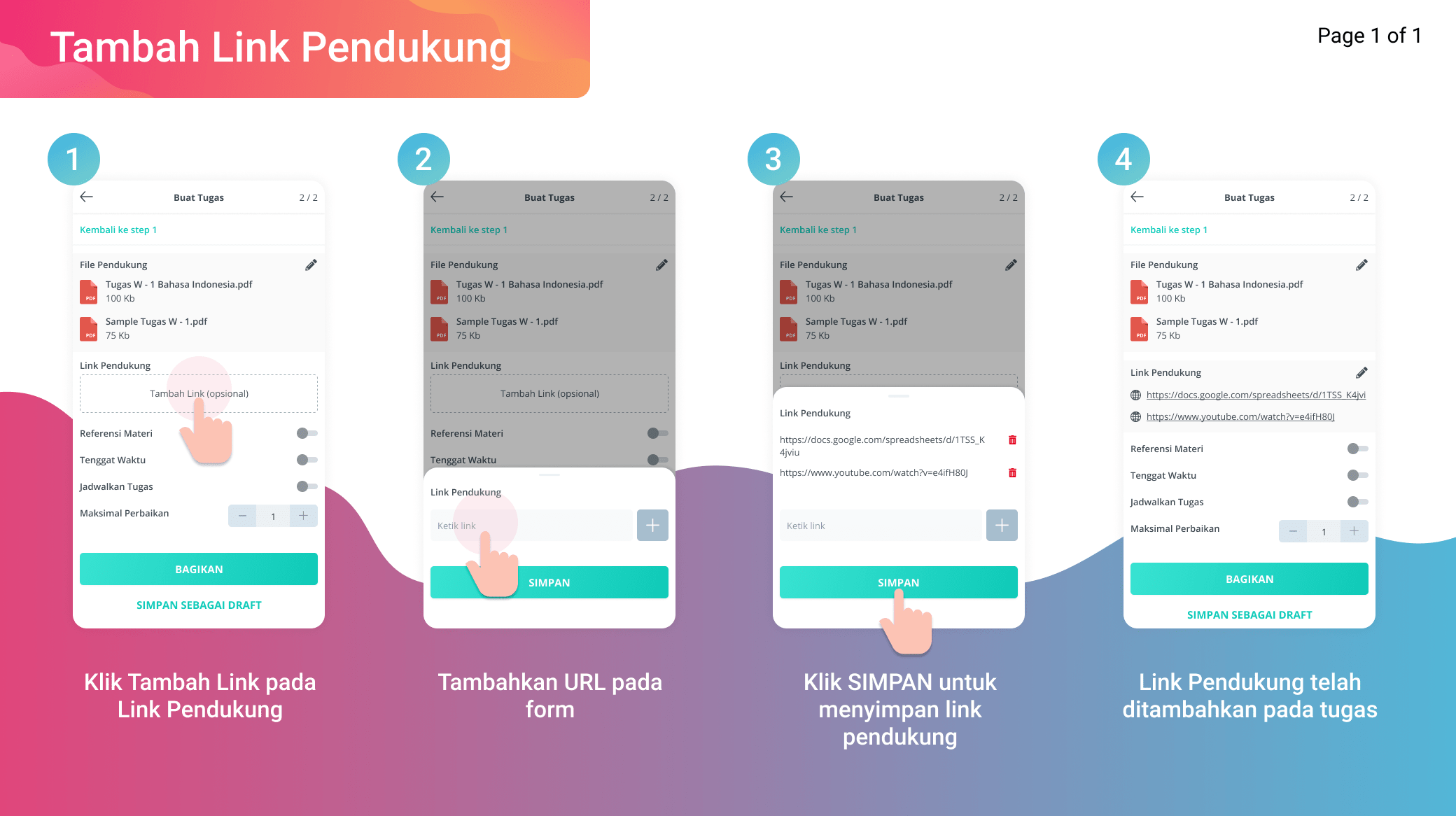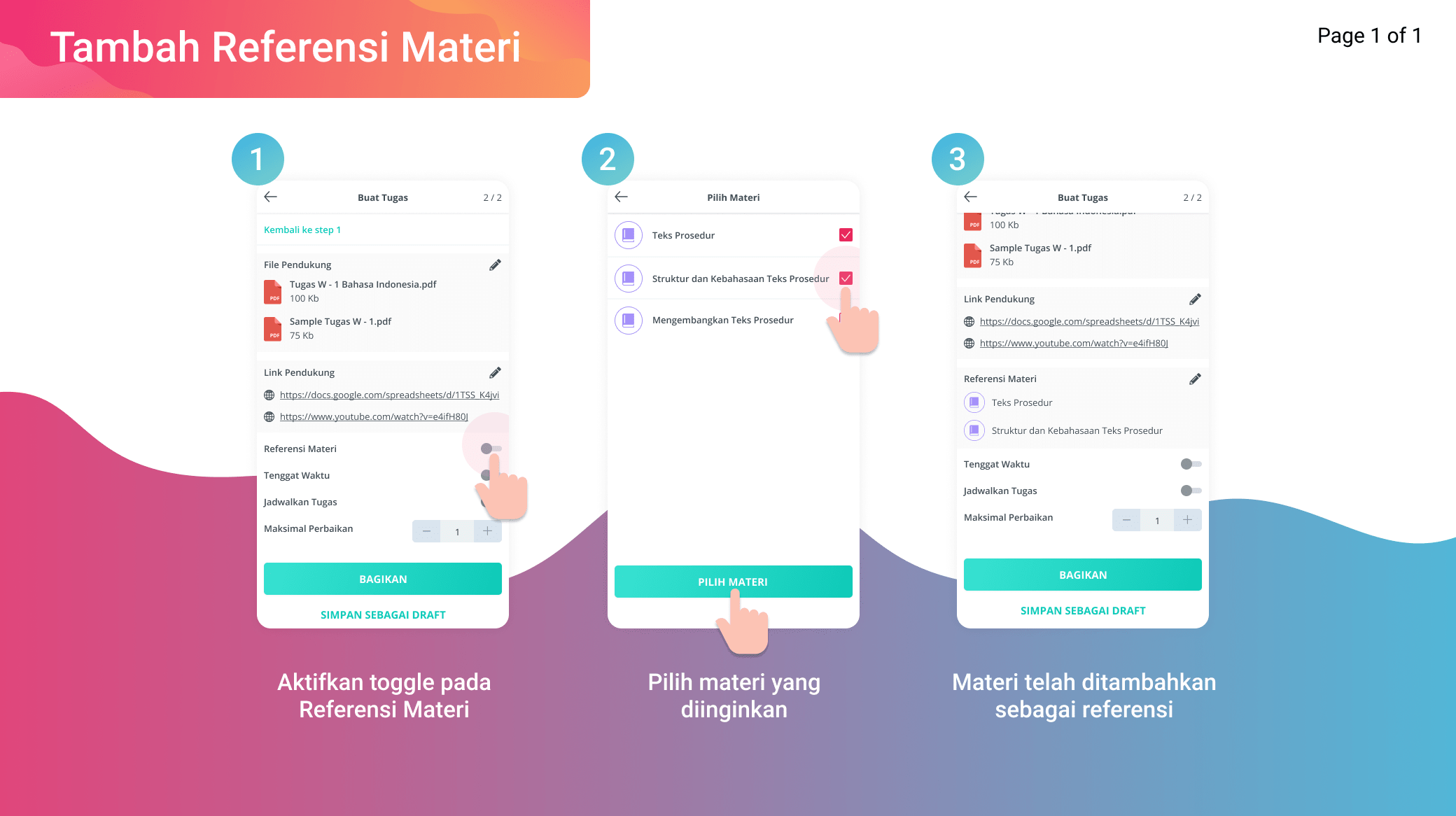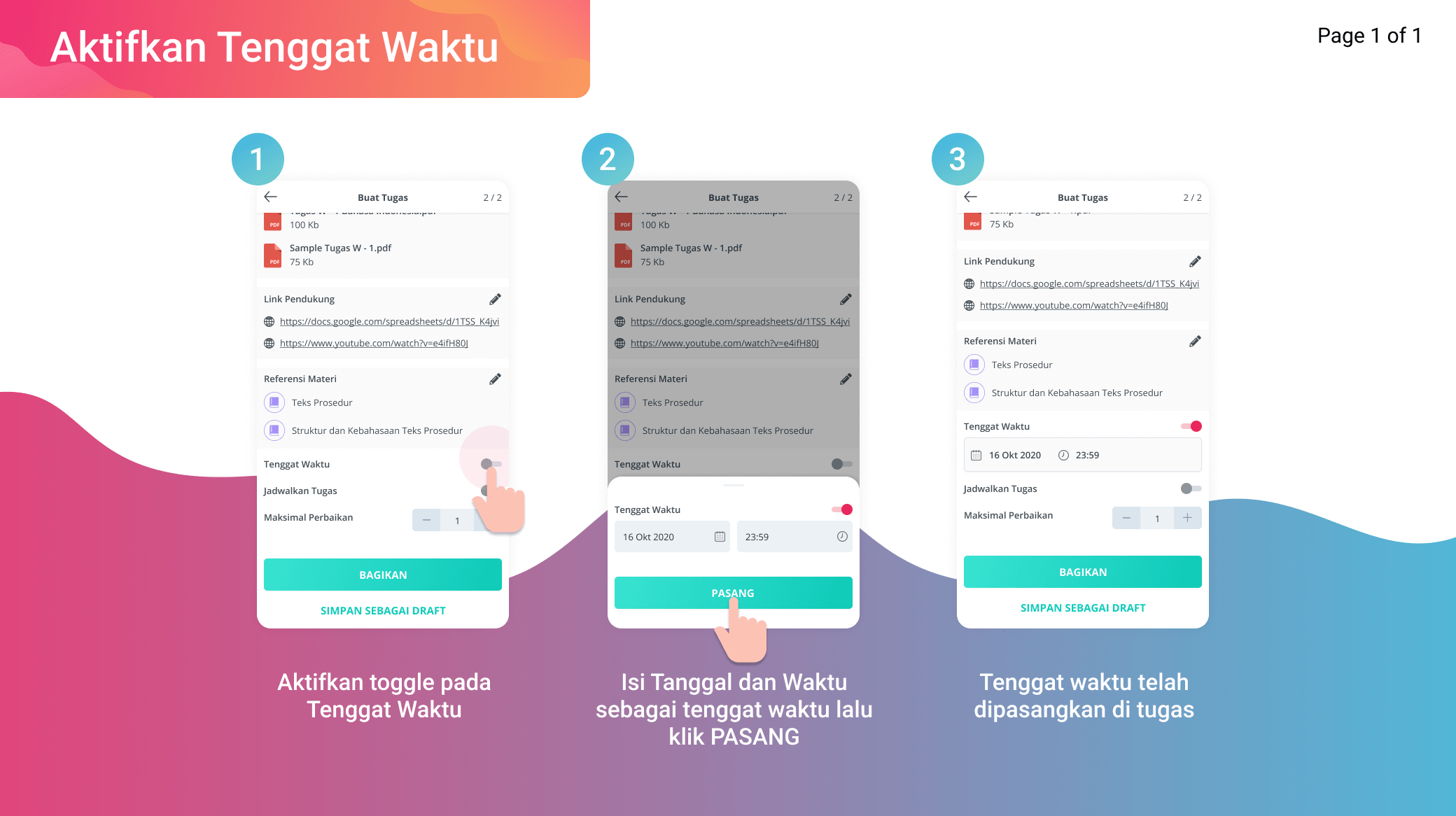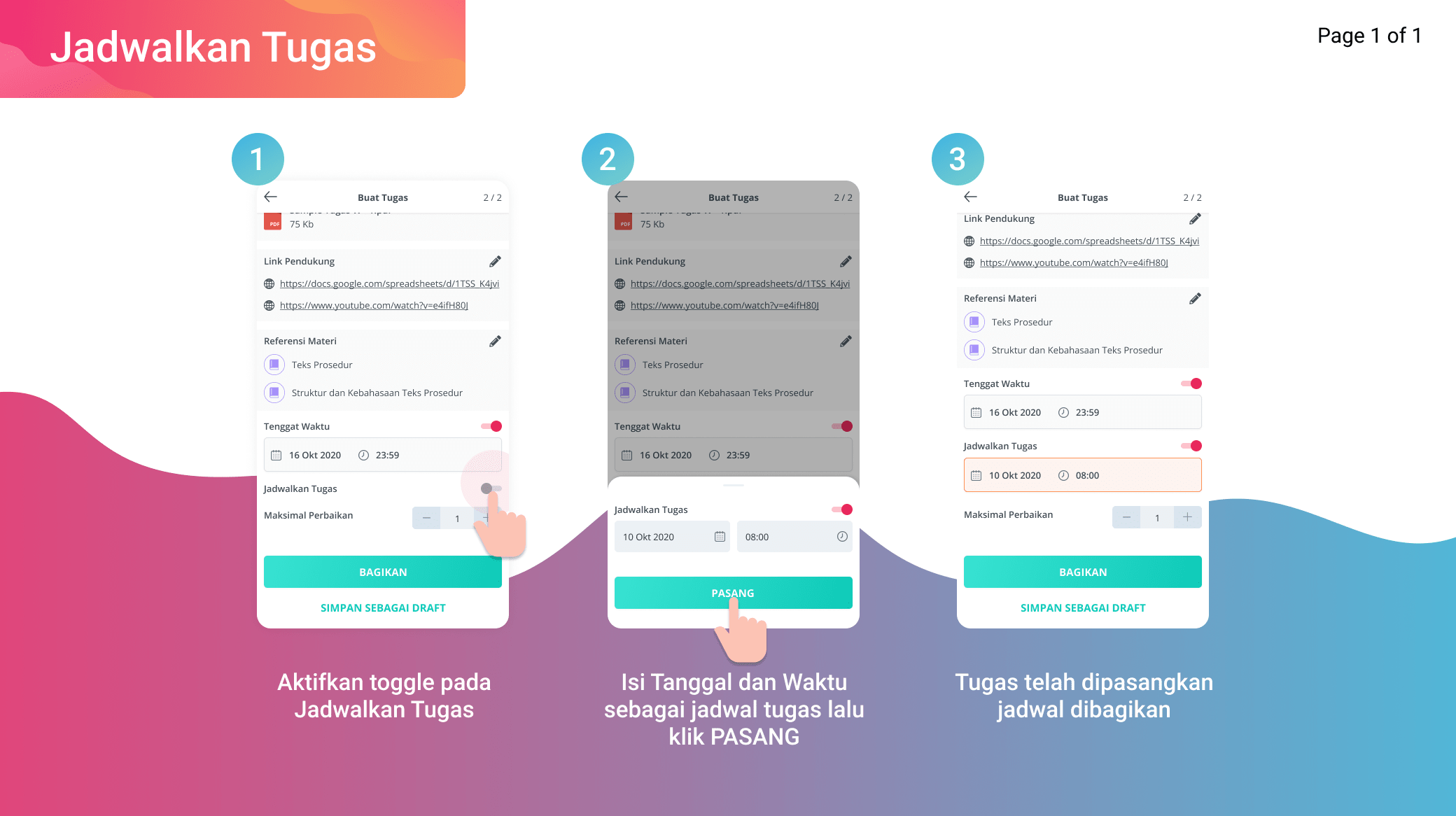Guru dapat membuat tugas baru di dalam kelas Tugasku. Guru dapat membagikan langsung tugas atau
menyimpan tugas draft
sementara.
Berikut merupakan tahapan untuk membuat tugas baru.
-
Pada menu Tugas, klik button Tambah di kanan bawah
-
Lengkapi informasi step 1. Data yang wajib diisi diantaranya Judul dan Tipe Soal. Instruksi dan
Topik tidak wajib diisi.
-
Step 2 bersifat optional. Jika sudah selesai, klik BAGIKAN untuk menyimpan tugas
-
Konfirmasi jika kamu yakin untuk membagikan tugas
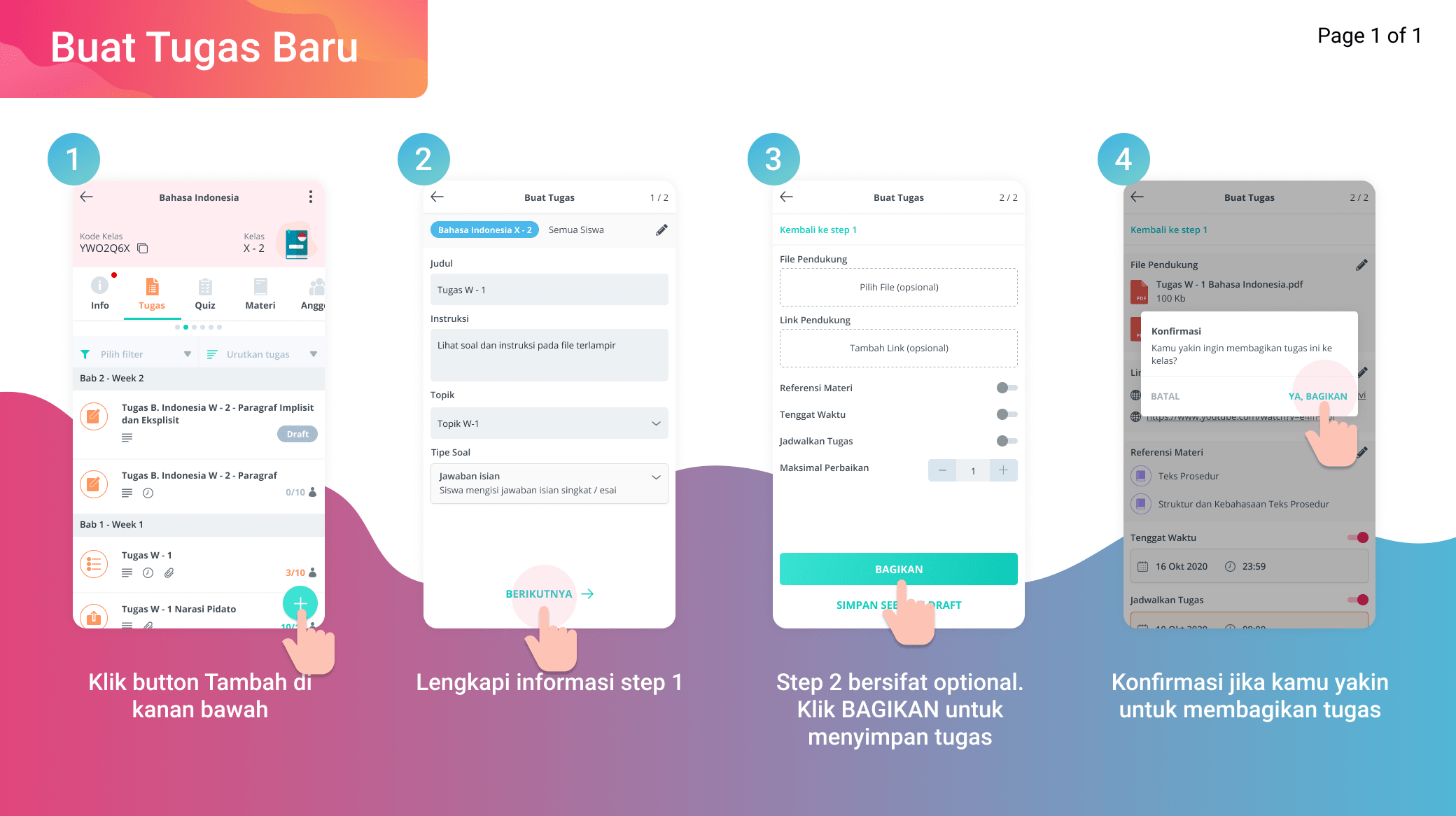
Tugas Jawaban Isian
Untuk membuat tugas dengan tipe soal jawaban isian, guru dapat memilih pada Tipe Soal. Siswa akan
diminta untuk menjawab dengan cara langsung mengetik jawabannya pada fitur Tugasku.
Berikut merupakan tahapan untuk membuat tugas dengan tipe soal jawaban isian.
-
Klik Tipe Soal
-
Pilih Tipe Soal Jawaban Isian
-
Klik BERIKUTNYA untuk lanjut ke step 2
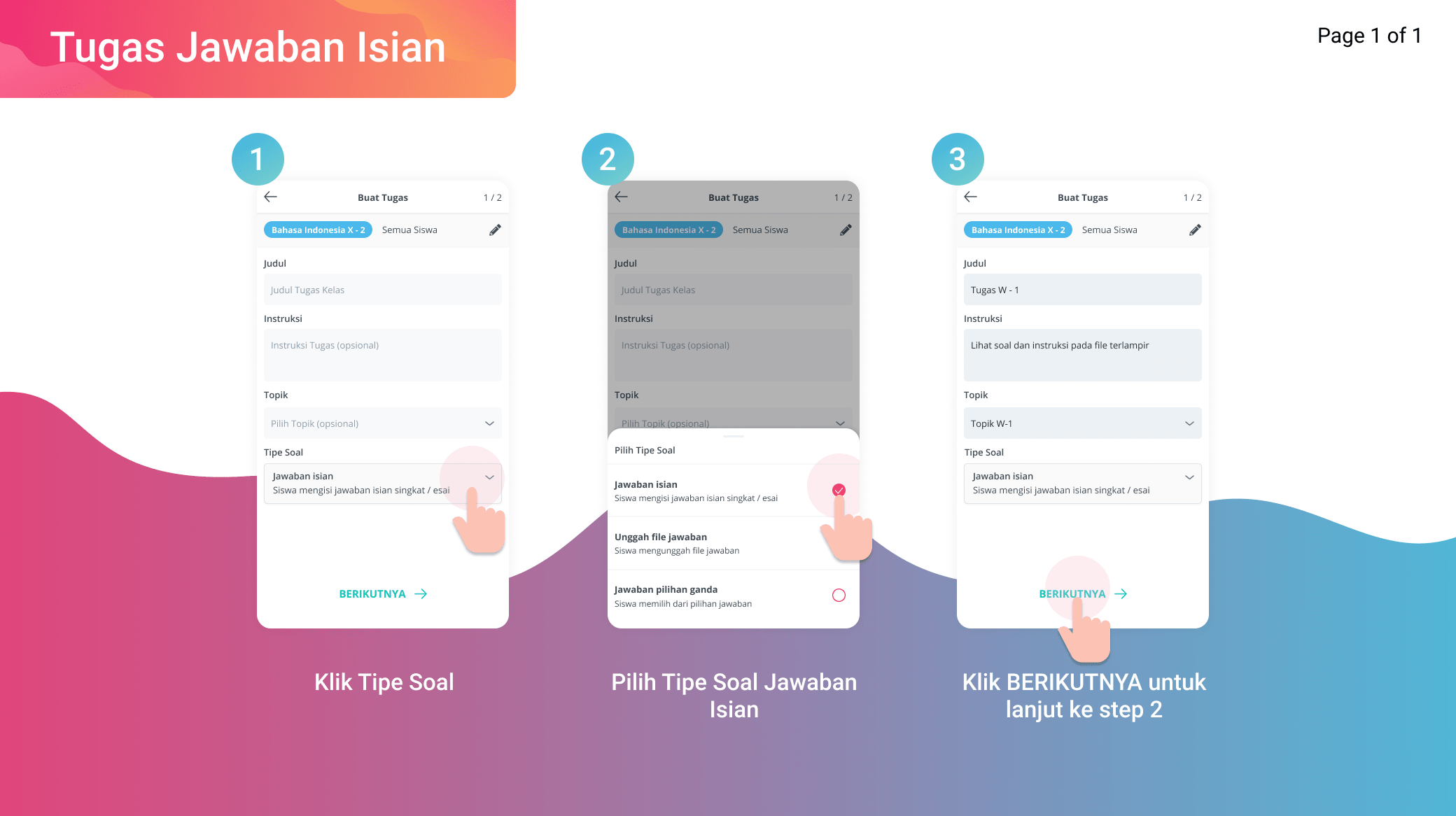
Tugas Unggah File Jawaban
Untuk membuat tugas dengan tipe soal unggah file jawaban, guru dapat memilih pada Tipe Soal. Siswa
akan
diminta untuk
menjawab dengan cara mengupload file jawaban pada fitur Tugasku.
Berikut merupakan tahapan untuk membuat tugas dengan tipe soal unggah file jawaban.
-
Klik Tipe Soal
-
Pilih Tipe Soal Unggah File Jawaban
-
Klik BERIKUTNYA untuk lanjut ke step 2
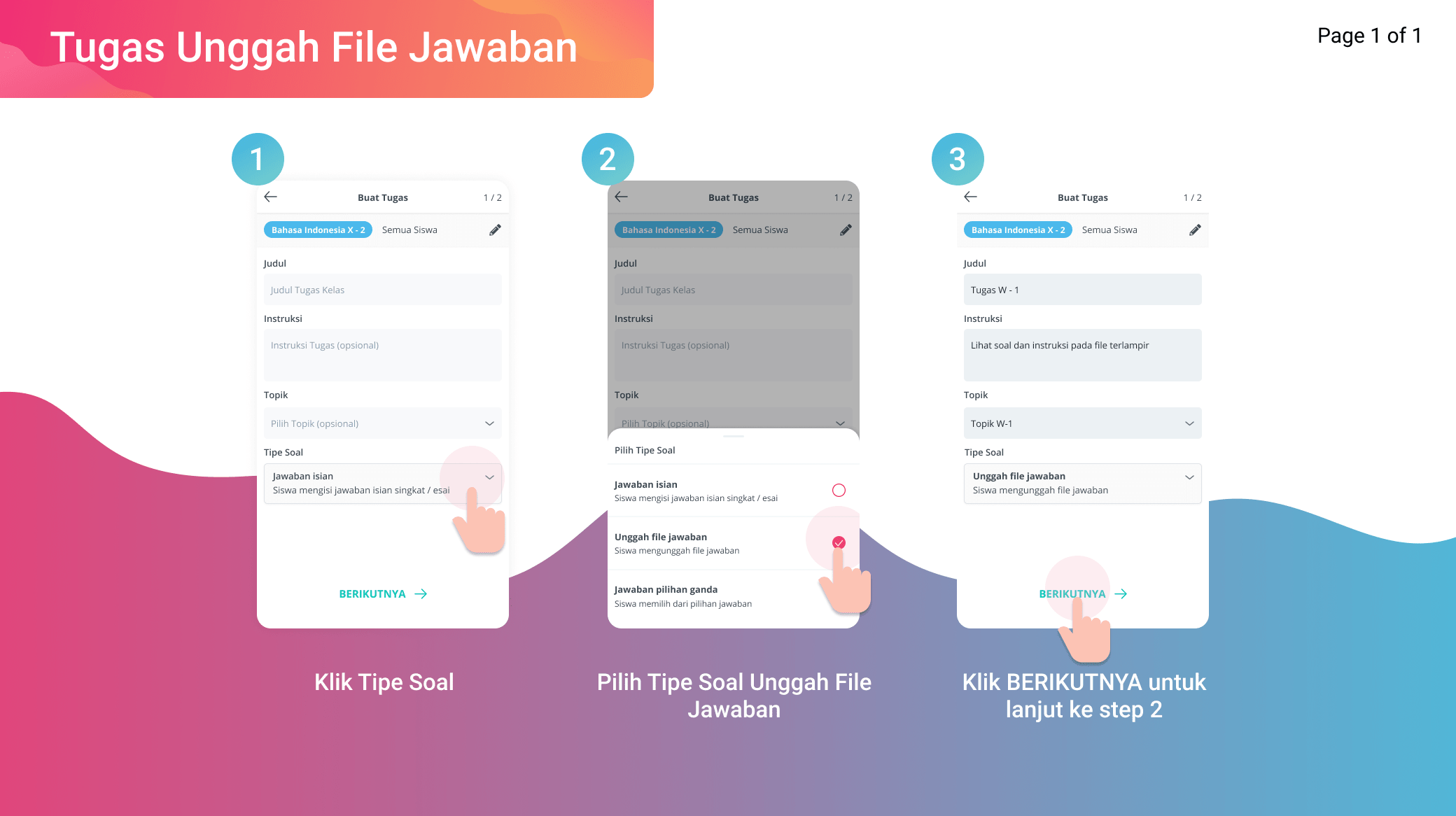
Tugas Jawaban Pilihan Ganda
Untuk membuat tugas dengan tipe soal pilihan ganda, guru dapat memilih pada Tipe Soal. Siswa akan
diminta untuk
menjawab dengan cara mengerjakan soal pilihan ganda pada fitur Tugasku.
Berikut merupakan tahapan untuk membuat tugas dengan tipe soal jawaban pilihan ganda.
-
Klik Tipe Soal
-
Pilih Tipe Soal Jawaban Pilihan Ganda
-
Klik Buat Pertanyaan untuk membuat pertanyaan dan opsi jawaban
-
Isi Pertanyaan dan Pilihan Jawaban. Klik BERIKUTNYA untuk lanjut ke pertanyaan berikutnya
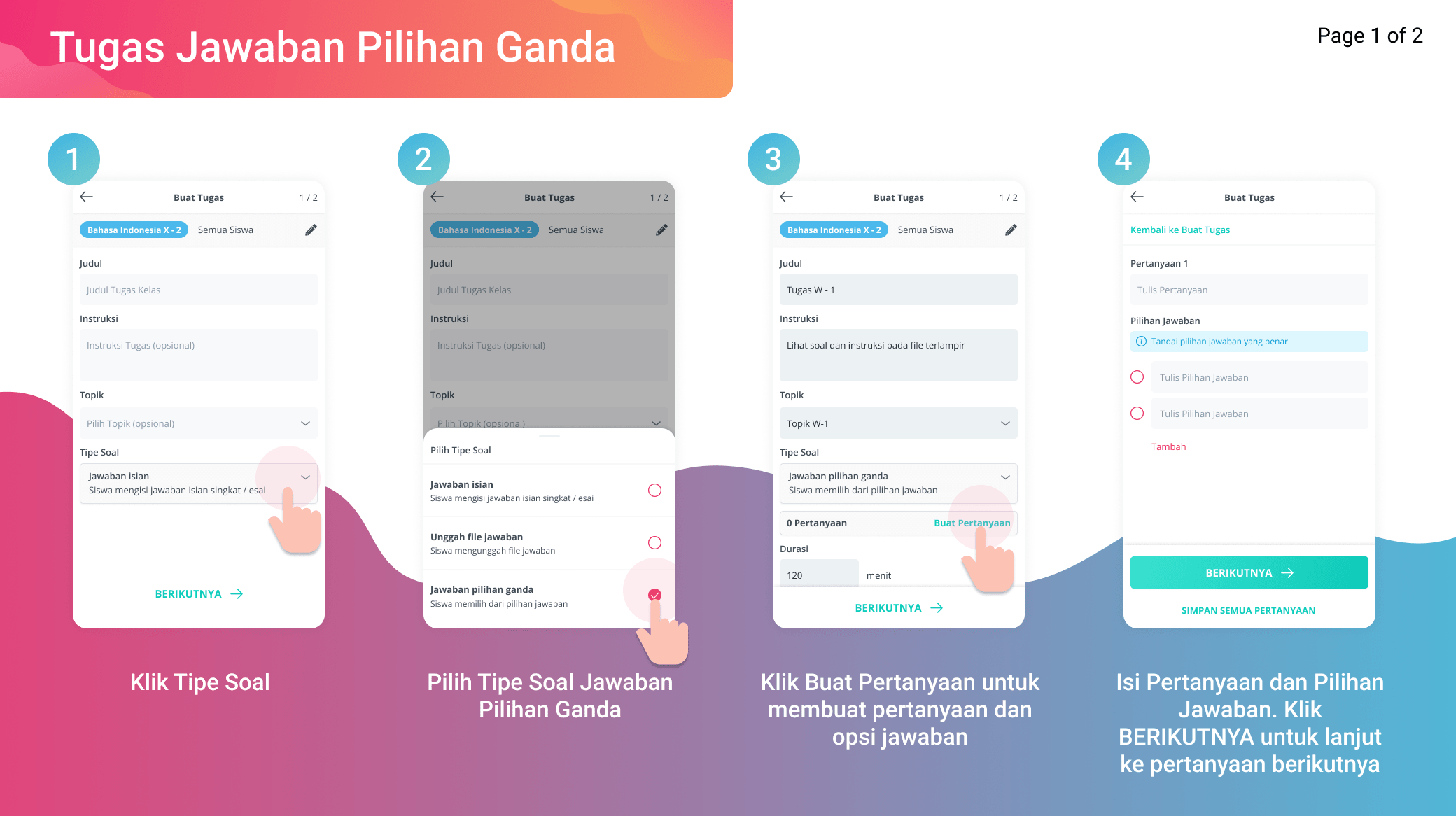
-
Klik SIMPAN SEMUA PERTANYAAN untuk menyimpan
-
Untuk melihat list pertanyaan, klik Lihat
-
Tampil list pertanyaan, jawaban, dan jawaban benar yang sudah ditentukan
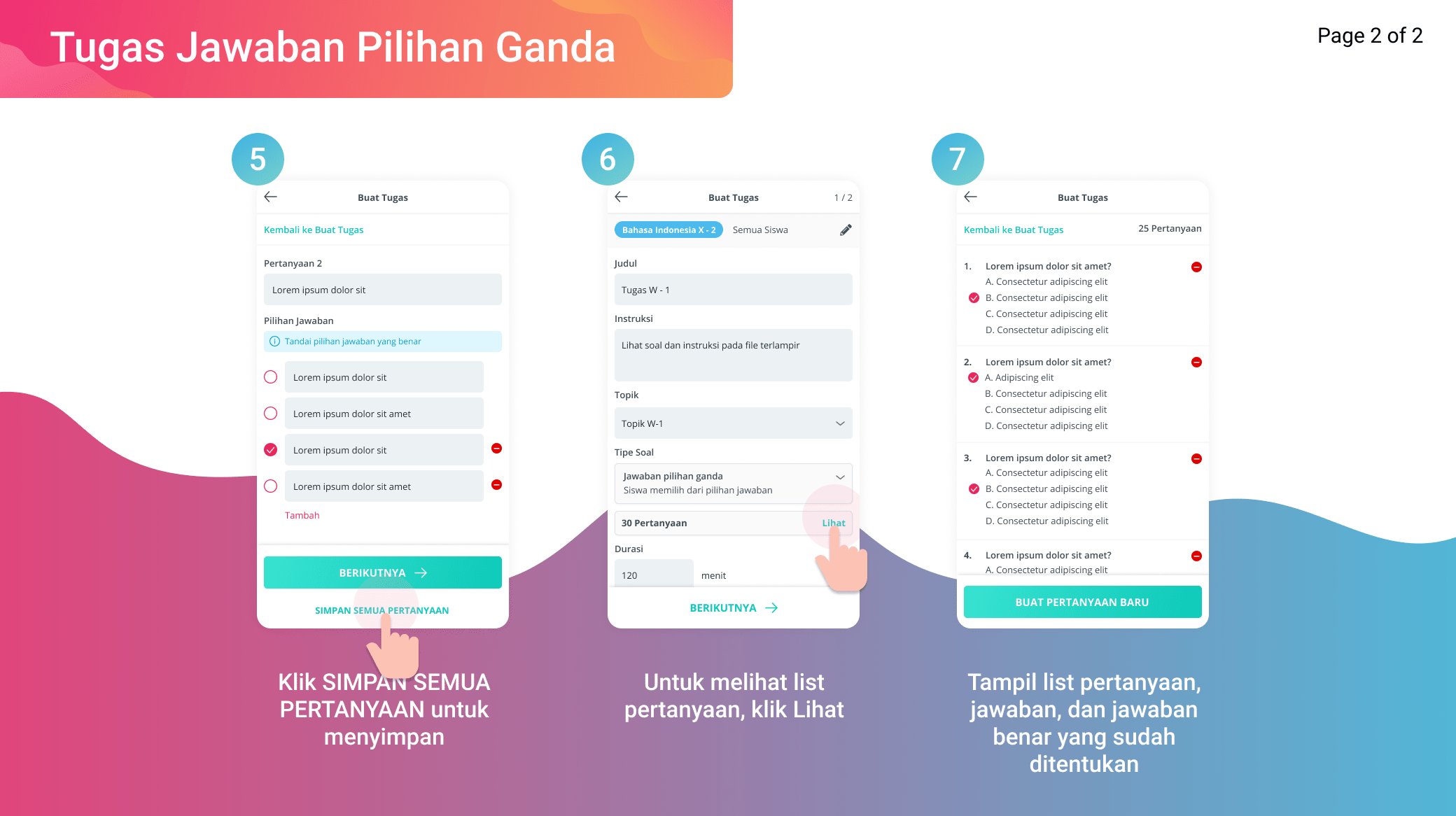
Tambah File Pendukung
Guru dapat menambahkan file pendukung pada tugas yang sedang dibuat. File pendukung dapat berupa
gambar, dokumen,
video, atau audio. File pendukung ini tidak bersifat wajib pada tugas.
Berikut merupakan tahapan untuk menambah file pendukung.
-
Klik Pilih File pada File Pendukung
-
Pilih kelas pada perangkat yang ingin ditambah
-
Klik SIMPAN untuk menyimpan file pendukung
-
File pendukung telah ditambahkan pada tugas
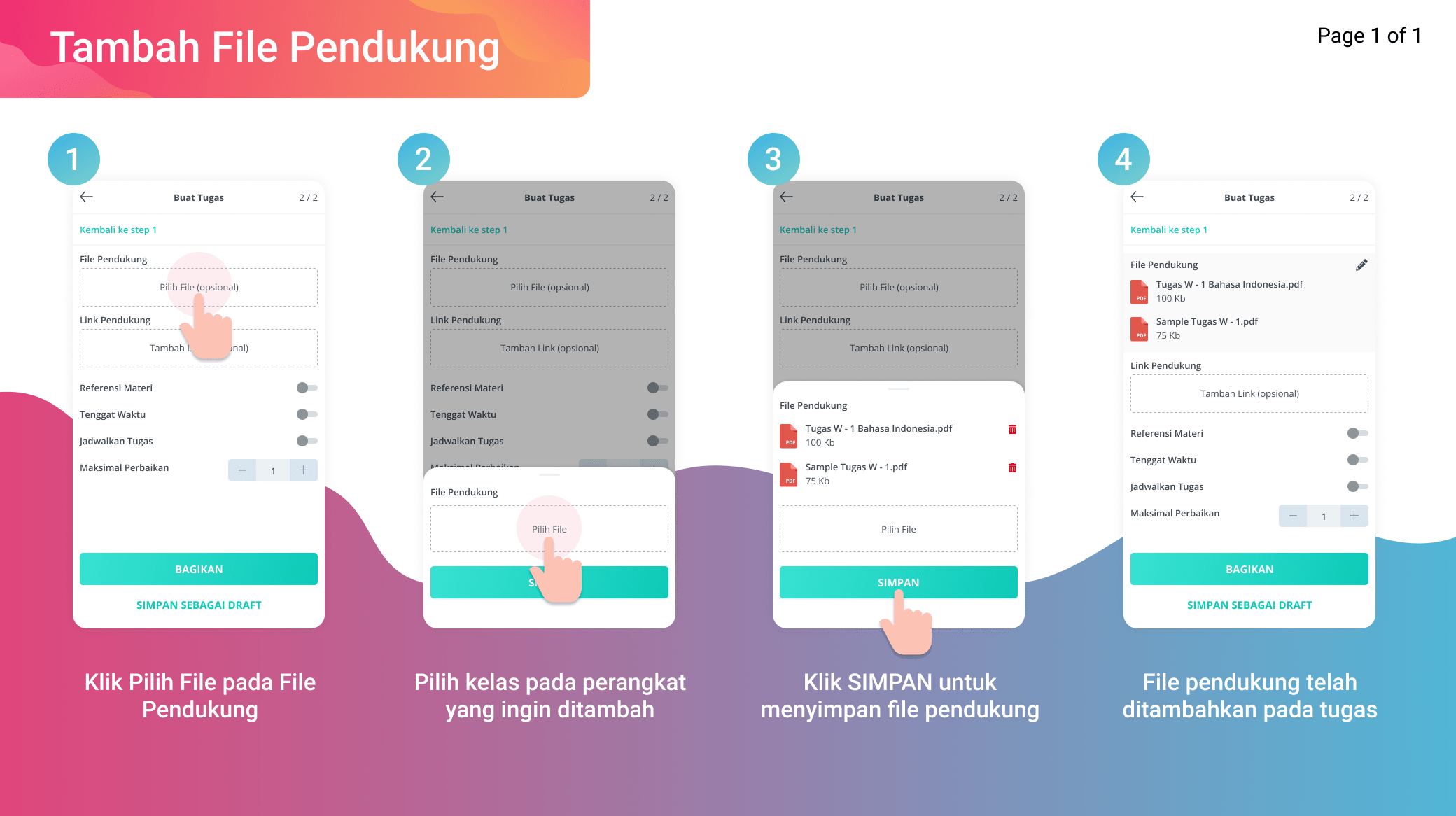
Tambah Link Pendukung
Guru dapat menambahkan link pendukung pada tugas yang sedang dibuat. Link pendukung yang ditambahkan
dapat diakses oleh
siswa melalui tugas. Link pendukung ini tidak bersifat wajib pada tugas.
Berikut merupakan tahapan untuk menambah link pendukung.
-
Klik Tambah Link pada Link Pendukung
-
Tambahkan URL pada form
-
Klik SIMPAN untuk menyimpan link pendukung
-
Link Pendukung telah ditambahkan pada tugas
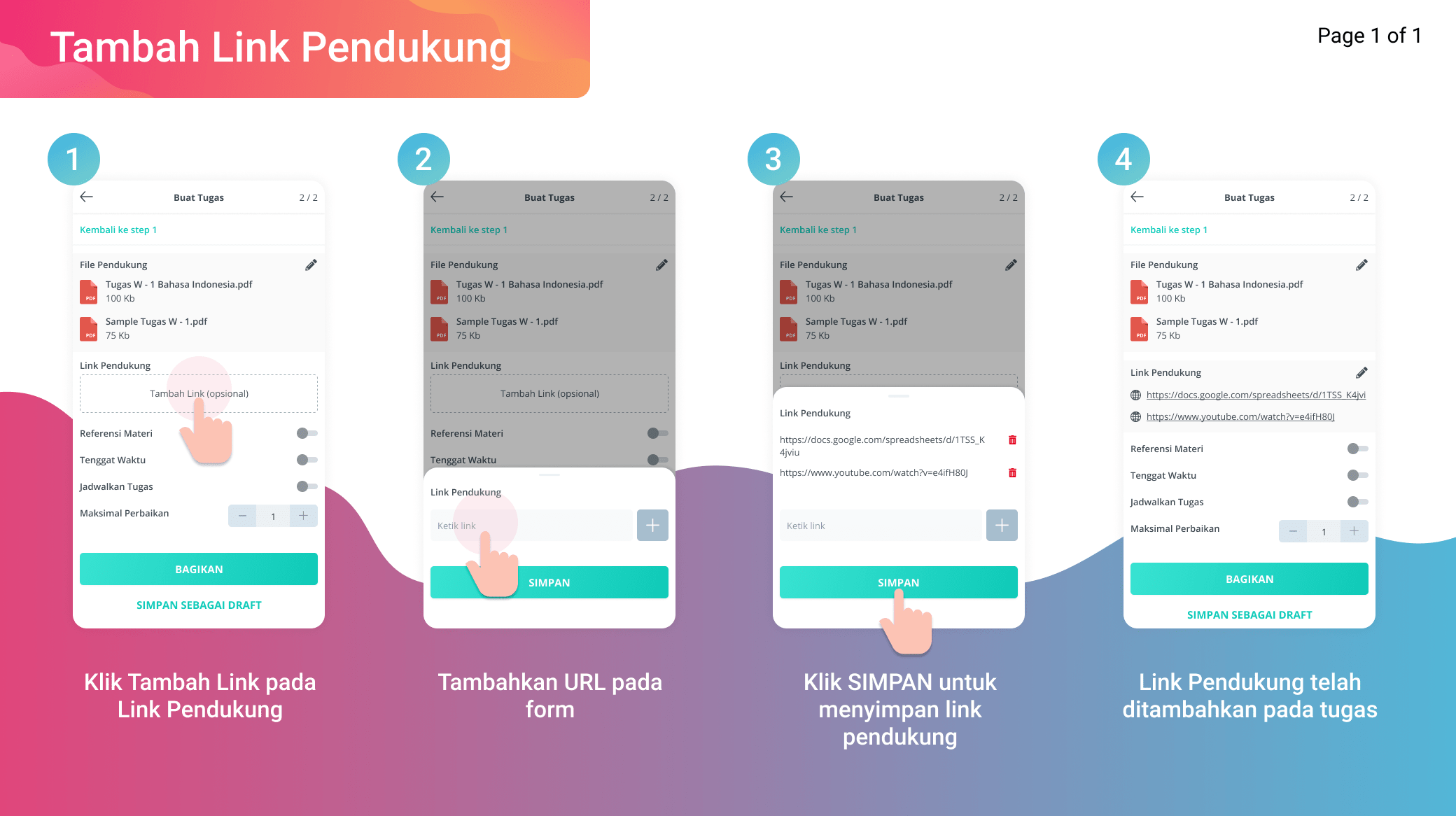
Tambah Referensi Materi
Guru dapat menghubungkan materi yang ada pada kelas yang sama dalam Tugasku sebagai referensi siswa
untuk
mengerjakan tugas. Referensi materi dapat ditambahkan lebih dari 1. Referensi materi ini tidak
bersifat wajib pada
tugas.
Berikut merupakan tahapan untuk menambah referensi materi.
-
Aktifkan toggle pada Referensi Materi
-
Pilih materi yang diinginkan
-
Materi telah ditambahkan sebagai referensi
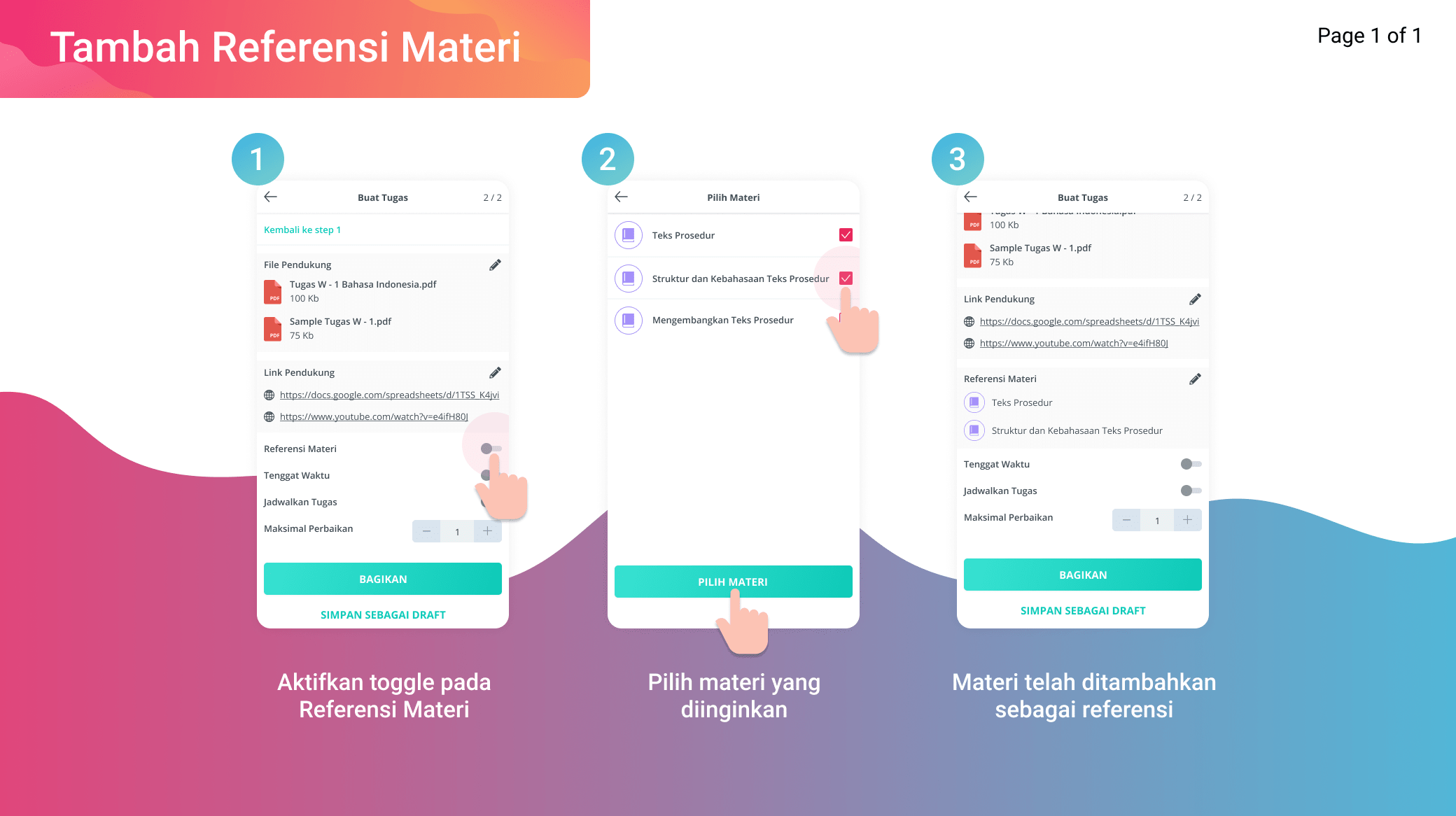
Aktifkan Tenggat Waktu
Guru dapat membuat tenggat waktu pada tugas yang sedang dibuat. Dengan adanya tenggat waktu, maka
siswa memiliki
batasan waktu untuk mengerjakan tugas tersebut. Tenggat waktu ditentukan mulai dari tanggal hingga
waktunya. Siswa
masih dapat mengumpulkan tugas walaupun sudah lewat tenggat waktu, namun siswa akan ditandai sebagai
terlambat.
Tenggat waktu ini tidak bersifat wajib pada tugas.
Berikut merupakan tahapan untuk mengaktifkan tenggat waktu.
-
Aktifkan toggle pada Tenggat Waktu
-
Isi Tanggal dan Waktu sebagai tenggat waktu lalu klik PASANG
-
Tenggat waktu telah dipasangkan di tugas
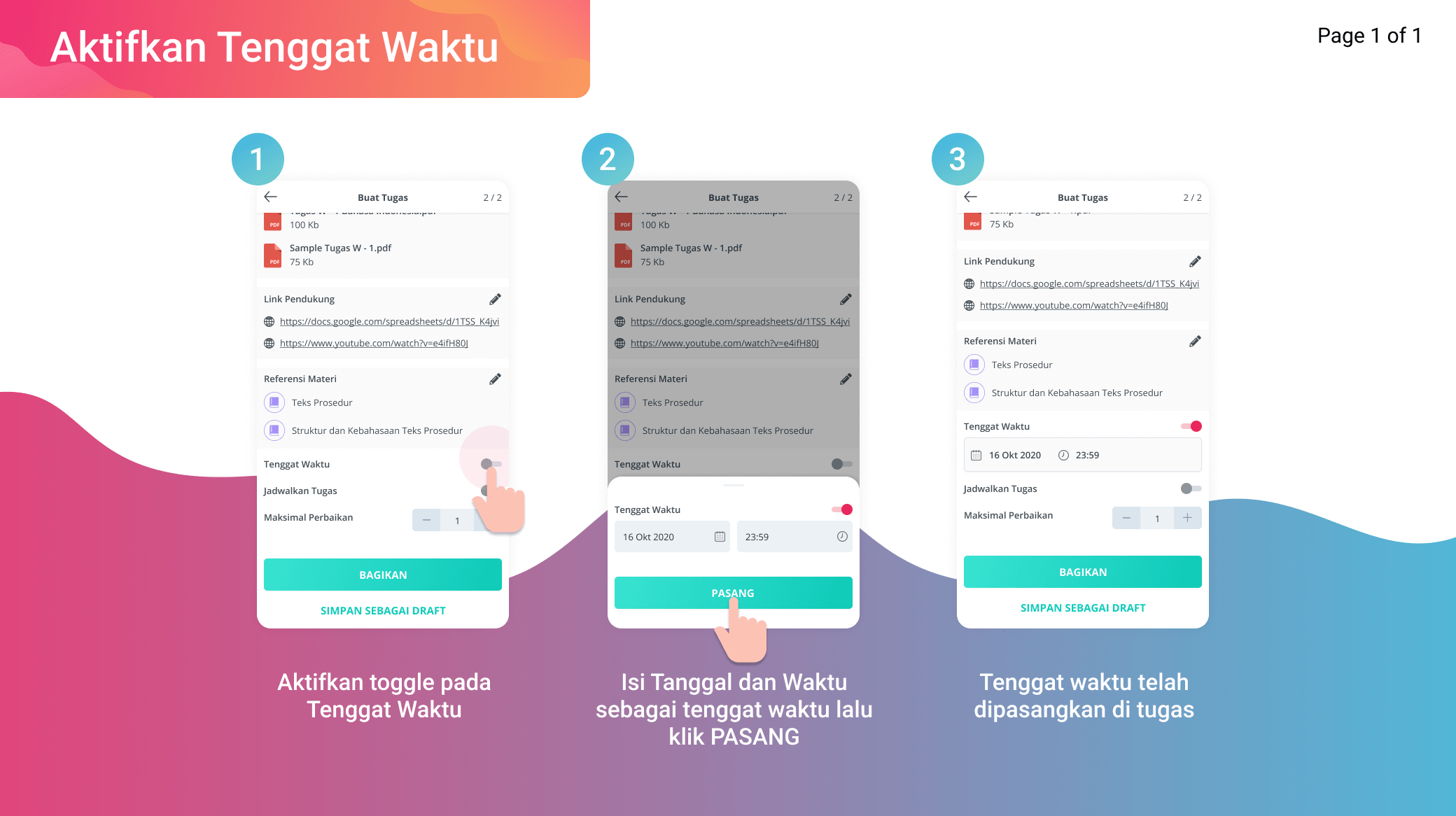
Jadwalkan Tugas
Guru dapat menjadwalkan kapan tugas akan dibagikan ke kelas. Jadwal tugas ditentukan mulai dari
tanggal hingga waktunya.
Jika guru mengaktifkan jadwal tugas maka tugas tidak akan langsung dibagikan ke kelas, namun sesuai
dengan waktu yang
ditentukan. Jadwal tugas ini tidak bersifat wajib pada tugas.
Berikut merupakan tahapan untuk menjadwalkan tugas.
-
Aktifkan toggle pada Jadwalkan Tugas
-
Isi Tanggal dan Waktu sebagai jadwal tugas lalu klik PASANG
-
Tugas telah dipasangkan jadwal dibagikan